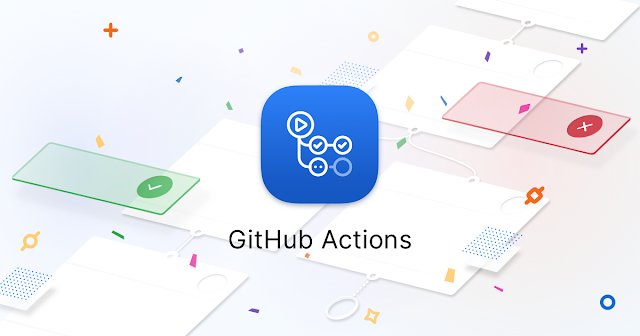
Git Actions là một tính năng mạnh mẽ của GitHub, cho phép tự động hóa các tác vụ liên quan đến quản lý mã nguồn và triển khai phần mềm. Để triển khai Git Actions hiệu quả, có một số kinh nghiệm sau đây:
- Xác định các tác vụ cần tự động hóa: Trước khi triển khai Git Actions, bạn cần xác định những tác vụ cần tự động hóa như kiểm tra mã nguồn, đóng gói, kiểm tra chất lượng mã, triển khai phần mềm...
- Tạo các workflow: Bạn cần tạo các workflow để thực hiện các tác vụ cần tự động hóa. Workflow sẽ định nghĩa các bước cần thực hiện để triển khai các tác vụ.
- Sử dụng các action có sẵn: GitHub cung cấp một số action mẫu để giúp triển khai Git Actions nhanh chóng hơn. Bạn có thể tìm kiếm các action có sẵn và sử dụng chúng trong các workflow của mình.
- Kiểm tra và sửa lỗi: Sau khi triển khai Git Actions, bạn cần kiểm tra và sửa lỗi để đảm bảo tất cả các tác vụ được thực hiện đúng cách.
- Tối ưu hóa và tùy chỉnh: Bạn có thể tối ưu hóa và tùy chỉnh Git Actions để phù hợp với yêu cầu của dự án. Ví dụ, bạn có thể sử dụng các plugin hoặc script để mở rộng chức năng của Git Actions.
- Quản lý và bảo trì: Sau khi triển khai Git Actions, bạn cần quản lý và bảo trì các workflow để đảm bảo tất cả các tác vụ được thực hiện đúng cách và không gây ra sự cố cho dự án.
Tóm lại, triển khai Git Actions cần phải được thực hiện cẩn thận và có kế hoạch rõ ràng để đảm bảo tính ổn định và hiệu quả của dự án. Các kinh nghiệm trên sẽ giúp bạn triển khai Git Actions một cách hiệu quả và tiết kiệm thời gian.
Nhận xét
Đăng nhận xét